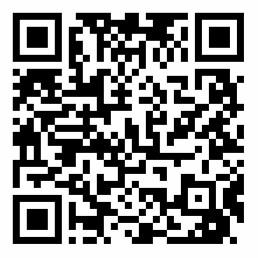-
限位开关失灵
假若喷头或平台归零时某个方向上(X、Y、Z轴)仍然还在运动造成撞击,那么就是该方向的限位开关出问题了。问题产生主要有3个可能原因:①未触发限位开关;②限位开关装置损坏;③限位开关线路出问题。
解决方法是:
首先沿着问题对应方向轴移动,让平台或喷头远离零位,再选择该方向归位,移动过程中手动触碰限位开关。
如果运动停止,则是原因①,此时需要等归位后调整限位开关位置或者在喷头或平台对应的限位片上加装物体增加长度。
如果运动未停止,则可能是限位开关装置损坏或线路出现问题。对于这种情况首先检查线路是否正常,排除线路断开、接口松动问题(此次应当注意重接接口时正反接入,若接反则会出现归位往反方向运动的情况)。线路没问题的话则是限位开关装置损坏,需要更换。
-
拉丝或垂料

概述:当打印件上残留细小的耗材丝线,则发生了拉丝。通常,这是因为当喷嘴移到新的位置时,耗材从喷嘴中垂出来了。庆幸的是,在切片软件中,有几种设置,可能有助于解决这个问题。解决拉丝问题,最常用的是方法是“回抽”。 如果回抽是开启的,那么当挤出机完成模型一个区域的打印后,喷嘴中的耗材会被回拉,这样再次打印时耗材会被重新推入喷嘴,从喷嘴顶部挤出。要确认回抽已 经开启了,可以点击“高级-回丝”。
1 回抽距离
解决办法:设置回抽距离
说明:回抽最重要的设置是回抽距离,它决定了多少耗材会从喷嘴拉回。 一般来说,从喷嘴中拉回的耗材越多,喷嘴移动时越不容易垂料。正常的回抽 长度设置在 6-10mm 区间。当然具体还得看耗材的特性。

2 回抽速度
解决办法:设置回抽速度
说明:和回抽相关的另一个设置,是回抽速度,它决定了耗材从喷嘴 抽离的快慢。如果回抽太慢,耗材将会从喷嘴中垂出来,进而在移动到新的 位置之前,就开始泄漏了。如果回抽太快,耗材可能与喷嘴中的耗材断开, 甚至驱动齿轮的快速转动,可能刨掉耗材表面部分。有一个范围,回抽效果比 较好,介于 3600-6000mm/min(60-100mm/s).最理想的值,需根据实际 你使用的材料,所以你需要做试验,来确定不同的速度是否减少了拉丝量。
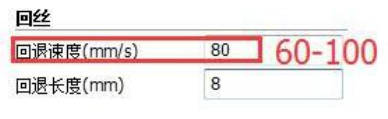
3 温度太高
解决办法:调整喷头温度
说明:如果你已经检查了回抽设置,下一个最常见的导致拉丝问题的 因素是挤出机温度。如果温度太高,喷嘴中的耗材会变成非常粘稠,进而更 容易从喷嘴中流出来。如果温度太低,耗材会保持较硬状态,从而难以从喷 嘴中挤出来。如果你觉得你的回抽设置是正确的,但是出现这个问题,试试 降低挤出机温度,降 5 到 10 度(以 5 为单位)这将对最后的打印质量有 明显的影响。正常的 PLA 打印温度在 190-210 之间,如果温度设置过高的 话耗材融化的比较彻底造成回抽不够干净,就很容易拉丝的,所以喷嘴打印 温度设置合适是对打印模型的效果有直接的影响的。
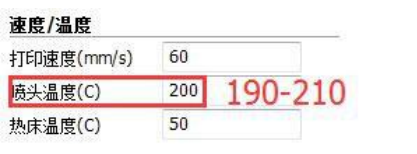
4 悬空移动距离太长
解决办法:设置合适的悬空距离
说明:如上面我们探讨的,拉丝发生在挤出机,在两个不同的位置间 移动。在移动过程中耗材从喷嘴中垂下来。移动距离的大小对拉丝的产生有很 大的影响,短程移动足够快,耗材没有时间从喷嘴中垂落下来。然后,大距离的移动更有可能导致拉丝。这个在切片软件里面目前是没办法改变的,但是我们可以设置适当的最小移动距离,一般我们默认在 1.5mm 即可。
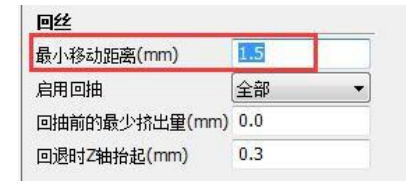
(注:另一种切片软件 Simplify3D 里面 包含了一个非常有用的特性,来使移动路径尽 可能小。软件非常智能,能自动调整移动路径,来保证喷嘴悬空移动的距离非常小。 事 实上,在多数时候,软件都可以找到能合适的路径,来避免一口气悬空移动很远。这意味 着,没有拉丝的可能性,因为喷嘴一直在实心的塑料上方,而且不会移动到打印件外部。要 使用这个特性,点击“高级(Advanced )标签页”,开启“避免移动超出轮廓” 的选项。所 以如果你有兴趣的话可以自己去拓展一下,学习使用 S3D,当然,如果你会的话将更加 的完美,有兴趣的朋友可以自己网上找找,学习一下 Simplify3D 的使用哦!)
-
打印突然中断
如果打印过程中取出存储卡则会造成中断情况,如果不是此原因,则需要检查是否有主板到存储卡的线路松动,将松动线路重接好。
-
过热
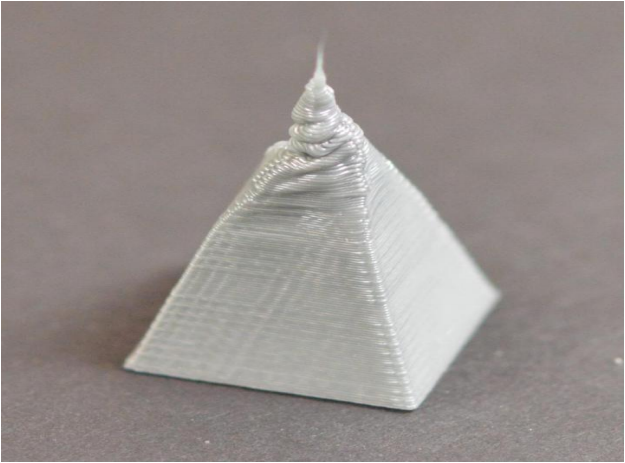
概述:图中从挤出机挤出的耗材,至少有 215 及以上的温度,这时耗材仍然是热的、是柔软的,可以轻易地塑造成不同的形状,但当它冷却后,它迅速变成固体,并且定型。你需要在温度和冷却之间取得正常的平衡,进而耗材 能顺利地从喷嘴中流出,但又能迅速凝固成,以获得打印件尺寸的精度。如果未能达到平衡,你会遇到一些打印质量问题,打印件的外型不精准,跟你期望的不一样。如图所示,金字塔顶部挤出的耗材没能尽快冷却定型。参考下面的几点,将排查几种常见的导致过热的情况及如何避免。
1 散热不足
解决办法:调整风扇的转速比
说明:最常见的导致过热的原因,是耗材没能及时冷却,冷却缓慢时 耗材很容易被改变形状,那么快速冷却已经打印的层来防止它们变形是比较 好的。如果你的打印机上有冷却风扇,试着增加风扇的风力来使耗材冷却更快。 风扇的转速是可以调节的,在打印时屏幕右上角会显示一个风扇转速百分比, 打印过程中可以在调整里面调整转速,最快的转速是 255。一般模型打印完 底层之后就会全速开启风扇(这个只要在切片软件里面事先设置好, 一般是 不用再单独设置的)
2 打印温度太高
解决办法:降低喷头温度
说明:如果你已经使用了冷却风扇,但仍然有问题,你可能需要试 着降低打印温度。如果耗材以低一些的温度从喷嘴中挤出,它将可能更快地 凝固成型,试着降低打印温度 5 到 10 度(以 5 为单位)来看效果。PLA 的打印温度一般是 190-210,如果你设置的温度过高,耗材从喷嘴出来融 化的很彻底,然后堆积时候就比较容易变形,不同厂家的耗材打印温度都是 不一样的,这个需要自己去测试出最合适的打印温度,合适的才是最好的。
3 打印太快
解决办法:调整打印速度
说明:如果你打印每个层都非常快,可能导致没有足够的时间,让层 正确地冷却,却又开始在它上面打印新的层了。在打印小模型时,这特别重 要,因为每层只有很少的时间来打印,这时需要降低打印速度,来确保有足够 的时间让层凝固。庆幸的是,在高级里面有一个每层最小打印时间设置, 如果你 每层的打印时间很小,你可以设置时间长一点,这个设置项是用来在打印小 的层时,自动降低速度,以确保在开始打印下一层时,它们有足够多的时间冷 却和凝固。例如,如果你允许,在打印时间少于 10 秒的层时,软件调整打印 速度,程序会为这些小层自动降低打印速度。对于解决高热问题, 这是一个关 键的特性。
4 当以上这些办法都无效时,试试一次打印多个打印件
解决办法:同时打印多个模型
说明:如果你已经尝试了以上 3 个办法,但仍然在冷却方面有问题, 有另一种办法,你可以试一下。将你要打印的模型复制一份,或者导入另一 个可以同时打印的模型。通过同时打印两个模型,你能为每个模型,提供更 多冷却时间。喷嘴将需要移动到不同的位置,去打印第二个模型,这就提供了 一个机会,让第一个模型冷却。这很简单,但却是一个很有效的策略,来解决 过热的问题。
-
操作屏故障
如果没法读取文件,主要是卡槽读取失灵,需要更换卡槽。如果文件乱码,首先检查文件名是否包含中文名。如果不兼容,则是屏幕和主板不兼容,需要更换屏幕或对应固件。
如果屏幕触控没有反应或执行别的命令,执行的动作不对应点击的命令。则是屏幕触控板出现了问题,需要重新更换屏幕。
-
层错位
概述:多数 3D 打印机,使用开环控制系统,直白地说,他们没有关于 喷头实际位置信息反馈,打印机只是简单地尝试移动喷头到某个位置,然后希望 它能到达那儿。多数时候这样是可行的,因为驱动打印机的步进电机是非常有力的, 不会有巨大的负载来阻止喷头移动,如果出现了问题,打印机将没有办法发现它。 例如,在打印的时候,你突然撞击你的打印机,你可能导致喷头移动到一个新的位 置,机器没有反馈来识别这种情况,所以,它会继续打印,好像什么事也没发生 一样。如果你发现打印机中的层错位了,它可能是因为下面列出的原因之一导致的, 不幸的是,一旦这些错误发生,打印机没有办法发现问题和处理问题,所以下面我 们将探讨如何解决这个问题。
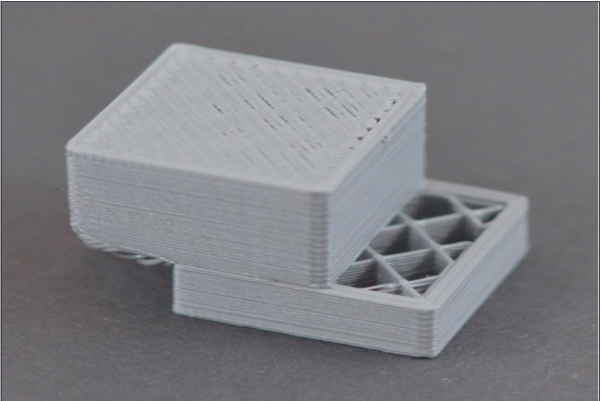
1 打印速度太快
解决办法:1.在切片软件设置好打印速度; 2.打印时调整速度
说明:如果你以一个很高的速度打印,3D 打印机的电机将尽力支持。 如果你尝试以更快的速度打印,以至于超过了电机能承受的范围,你通常会 听到咔咔的声音,电机没法转动到预期的位置。此种情况下,接下来打印的层, 会与之前打印的所有层之间产生层错位。如果你觉得你的打印机打印太快了, 试着降低 50%的打印速度看是否有帮助。在打印过程中如果你还想让模型 继续打印下去的话,你可以直接旋转旋钮来调整模型的打印速度,即速率 (FR100%)可以适当的降低。
2 打印过程中喷嘴刮到模型
解决办法:设置回退时z 轴抬起高度
说明:打印过程中有时候喷嘴会刮到模型,特别是从一个点平移到另 一个点的过程中,在到达指定位置之后,喷嘴没有任何的抬升过程直接就粘 上去,这是很容易刮到模型的,但是机器本身是不能感测的到,所以喷嘴会 继续工作,但是打印出来的模型可能已经错位了,这时你需要在切片里面找 到工具,打开里面的专家设置,设置一下回退时 Z 轴抬起高度,适当的 Z 轴 抬起高度可以避免喷嘴刮到模型而造成错位,可以设置在 0.3mm 即可。
3 模型问题
解决办法:更换模型
说明:模型的来源方法有很多,可以网上下载,可以自己建模,也可 以通过扫描仪来逆向建模;网上下载的模型很容易出问题,下载的时候看着 正常,但是切片之后打印出来就会出现各种奇怪的问题,错层也在其中,在 切片完成之后有一个层预览,你可以字啊切完之后预览一下每层,检查是否 每一层都正常,如果在哪一层突然出去了一根线条,那么这个模型肯定是有 问题的,正常的模型预览每一层的喷头移动轨迹都是围着模型在转的,所以 这个你可以在每层切完之后检查一下,确保模型本身是没有问题的。
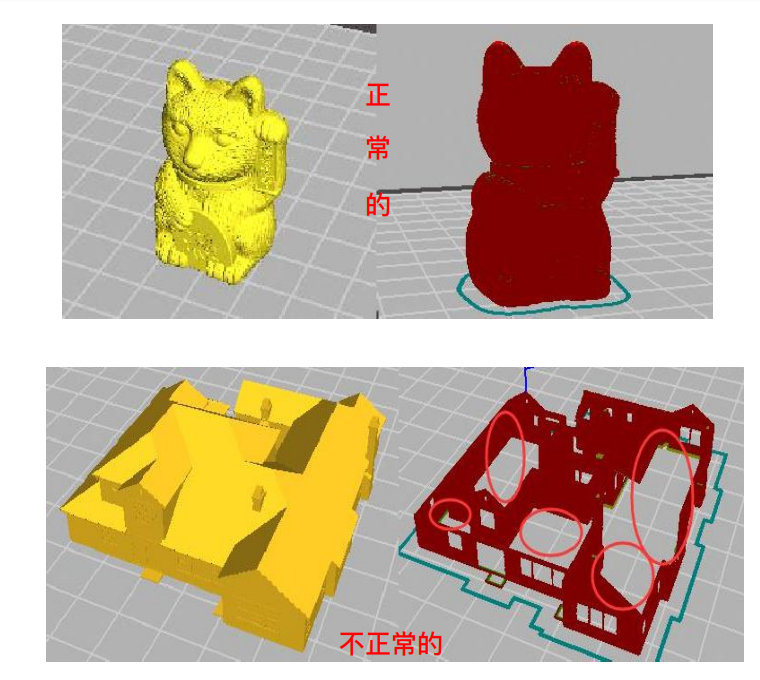
4 受外力影响
解决办法:打印时尽量不要让打印机收到外力影响
说明:机器本身是由电机带动皮带传动的,很小的外力都可能会影响 到喷嘴的移动,造成电机丢步,或者切片时模型超出成型平台的尺寸,造成 喷嘴在平台的最边缘丢步也是会造成错层的,所以打印机旁边尽量不要有其 他不相关的物品或人为的干扰。
5 机械问题
解决办法:检查调整同步轮同步带的松紧情况
说明:如果降低了速度,错位问题还一直出现,那就有可能你的打印机存在机械或电子问题。例如,多数 3D 打印机使用同步带来做电机传动,以控制喷头的位置。同步带一般是橡胶制成,再加某种纤维来增强,使用时间一长,同步带可能会松弛,进而影响同步带带位喷头的张力。如果张力不够, 同步带可能在同步轮上打滑,这意味着同步轮转动了,但同步带没有动, 如果同步带原本安装得太紧,也会导致问题。过度绷紧的同步带,会使轴承间产生过大的摩擦力,从而阻碍电机转动。理想的情况是,皮带足够紧,防止打滑, 但又不太紧,以致阻碍系统运行,如果你在处理错位问题,你需要确认所有同 步带的张力是合适的,没有太松或太紧,如果你觉得可能有问题, 可以调整皮带的被动轮来调节同步带的松紧度。(详细参考以下步骤)
1、检查电机上面的同步轮是否锁紧,因为同步轮是由两颗顶丝固定在电机轴上的,如果同步轮顶松动则会造成电机空走,造成丢步,然后模型错位。这个的解决方法很简单,把四个角同步轮顶丝锁紧之后打印一个简单的模型验证一下就好了;
2、同步轮松动是否与电机产生摩擦,如果有,拧松同步轮后调整位置至与电机间隔 1 毫米左右拧紧(X/Y 轴都需检查,热床移动方向为 Y 轴,喷头移动方向为 X 轴)
3、手摸电机是否达到 60 度以上高温,如果有请联系售后测量相应轴驱动电压是否正常。
-
层开裂或断开

概述:3D打印通过一次打印一层来构建模型。每个后续的层都是打印在前 一个层上,最后构建出想要的 3D 形状。然后,为了使最后的打印件结实可靠, 你需要确保每层充分地与它下面的层粘合。如果层与层之间不能很好地粘合, 最后打印件可能开裂或断开。接下来,我们将会探讨一些典型的原因,及相应的 解决办法(详细请参考下文)
1 层高太高
解决办法:在切片软件内降低层高
说明:1、大多数 3D 打印机喷嘴直径都在 0.3 到 0.5mm 之间,耗材从这个很小的孔中挤出,形成非常细的挤丝,进而构建细节丰富的打印件, 然而,这些小喷嘴,也导致层高的限制,当你在一层上打印另一层,你需要确保 新的层,被挤压到下面那层上,从而两层可以粘合在一起。 2、一般来说,你需要确保你选择的层高比喷嘴直径小 20%。例如,如 果你的喷嘴直径是 0.4mm,你使用的层高不能超过 0.32mm,否则每层上 的塑料将无法正确的与它下面的层粘合,合适的层高一般设置在 0.1-0.24mm(一般我们采用 0.1—0.2mm)之间,这样对模型的表面精度有保 证,而且粘合度很好。所以,如果你发现打印件开裂,层与层之间没能粘合在 一起,首先你需要检查的是,层高与喷嘴直径是匹配的,试试减少层高, 来 看看是否能让层粘合得更好。
2 打印温度太低
解决办法:1.软件内调高温度;2.打印时调高温度,打印时 点击进入主菜单,点击调整,设置喷头温度即可
说明:相比冷的耗材,热的耗材总是能更好地粘合在一起。如果你发 现层与层之间不能很好粘合,并且你能确定层高设置没有太高,那么可能是 你的线材,需要以更高的温度来打印,以便更好地粘合。例如,如果你尝试在 190 摄氏度时,打印 ABS 塑料,你可能会发现层与层之间很容易分开。这 是因为 ABS 一般需要在 230 到 260 摄氏度时打印,以便使层与层与有力 地粘合,所以如果你觉得可能是这个问题,确认是否对买到的耗材时使用了 正确的打印温度,尝试增加温度,每次增加 10 摄氏度,来看看粘合是否有所 改善。
3 打印速度太快及壁厚太薄
解决办法:切片软件内调整打印速度以及壁厚
说明:相同的时间比速度,可以想象一下,在相同的时间里 100mm/s 速度打印的模型粘合度跟 50mm/s 速度打印的模型层与层之间的粘合效果肯 定是有一定差别的。壁厚也是如此,0.4 的壁厚跟 1.2mm 的比较,0.4mm 的 很容易一撕就裂开,但是 1.2mm 的话就没有这么容易了,如果是在冬天比较 冷的情况下,太薄的壁厚很更容易层分裂。

-
刨料
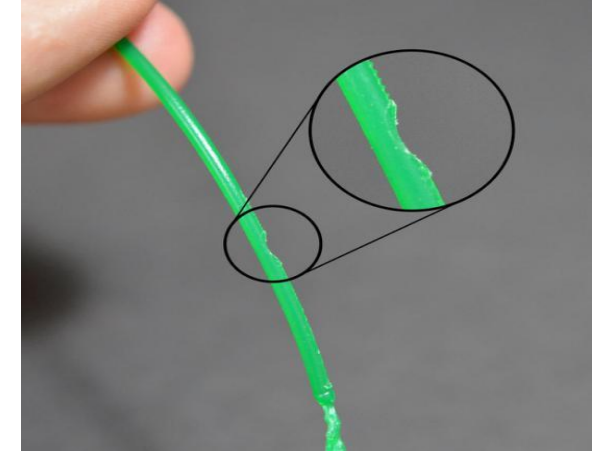
概述:多数 3D 打印机都是使用一个小齿轮与另一个轴承夹住耗 材,以使齿轮抓住耗材。驱动齿轮有尖利的齿,可以咬进耗材中, 然 后依靠齿轮的旋转方向,来推动耗材前后运动。如果耗材不能移动,但 齿轮却在继续转动,这时齿轮可能会从耗材上刨掉部分塑料,以致齿轮 没地方再抓住耗材。许多人称这种情况叫“刨料”。因为太多塑料被刨掉 了,导致挤出功能不正常。如果这种情况出现在你的打印机上,你一通 常会看到许多塑料碎片散落在挤出齿轮周边。你也会看到,挤出机在转 动,但耗材却没有被推送到挤出机内部。下面我们将介绍解决这个问题 的最简单的方法(参考如下)
1 提高打印温度
解决办法:升高打印温度
说明:如果你一直遇到刨料的问题,试着把喷嘴的温度提高 5 到 10 度,这样耗材挤出更容易一些。你可以修改打印温度来设置,在基本里面有 个打印温度,切片时从新设置一下在切片打印即可,耗材在温度高时总是更 容易挤出,所以这是可以调整的一个非常有用的设置。
2 打印速度太快
解决办法:1.切片软件内调整打印速度;2.打印时通过逆时 针旋转按钮调整打印速度。
说明:在提高了温度后,如果你仍然遇到刨料的问题,下一个你需要做 的是,降低打印速度。通过这样做,挤出机的电机,不必再那般高速转动, 因为线材需要更长的时间来挤出。降低挤出机的电机转速,有助于避免刨料 问题。例如,你之前打印速度是3600mm/min(60mm/s),试试将这个值 减小三分之一,看是否刨料的问题消失了。
3 检查喷嘴是否堵塞
解决办法:检查喷头是否堵塞
说明:在降低了温度和打印速度之后,如果你仍然有刨料的问题,那 么可能是喷嘴堵塞了。那么你需要清理一下喷嘴,首先如果堵的不严重,耗 材会有断断续续的出来,那么你把打印温度升高到 230 度,然后用小针通几次 喷嘴之后再手动往里面送料出来,看看能否正常出料,正常的话是可以的, 如果 通了之后还不行的话可以更换一个新的喷嘴,然后清理一下喉管内部, 检查 一下导料管是否正常,有时需要跟换一个新的倒料管即可。
4 喉管内铁氟龙管碳化
解决办法:检查铁氟龙管是否堵塞
说明:在机器喉管里面有一小节铁氟龙管,铁氟龙管是耐高温的,但是长 时间在高温的环境下工作铁氟龙管也会逐渐被碳化,造成原本就比较小的铁氟龙 管通道缩小,然后造成后续挤出不顺畅,从而造成出料不足,卡料的现象。如果 出现这个问题可以跟换新的铁氟龙管来解决